I stedet for å sende en hel presentasjon, kan du sende ett enkelt lysbilde fra enPowerPoint presentasjon.
Dele et lysbilde fra PowerPoint på en Android-enhet
Sende lysbildet eller et bilde av lysbildet
-
Trykk lysbildet du vil sende.
-
Trykk Del på kommandolinjen.
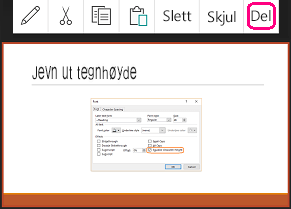
-
Velg Bilde (for å sende et bilde av lysbildet) eller presentasjon (for å sende et lysbilde .pptx fil).
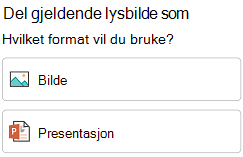
-
Velg appen du vil sende bildet med.
Appen åpnes med lysbildet vedlagt, slik at du kan sende den. Velg mottakere, og trykk deretter Send i meldingen.
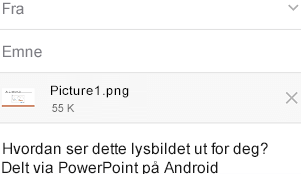
Dele et lysbilde fra PowerPoint på en iPhone eller iPad
Sende lysbildet eller et bilde av lysbildet
-
Trykk miniatyrbildet av lysbildet du vil sende.
-
Trykk Del på kommandolinjen.

-
Det finnes to alternativer under Format i dialogboksen for å angi om du vil sende et bilde eller en .pptx fil:
Alternativ
Beskrivelse
Bilde
Et bilde av lysbildet
PowerPoint-presentasjon
En .pptx fil med ett lysbilde
(En .pptx fil vil være enklere for mottakerne å kommentere direkte og sende tilbake til deg.)
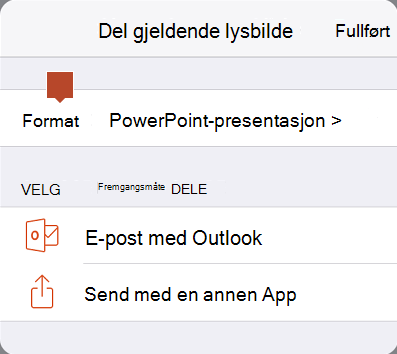
Hvis formatet du foretrekker, ikke vises under formatetiketten , trykker du pil høyre for å endre det merkede området. Når du har valgt det merkede området, trykker du Tilbake.
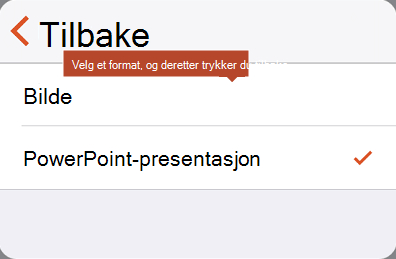
-
Velg appen du vil sende bildet med, under Velg hvordan du deler, og trykk deretter Ferdig.
Appen åpnes med lysbildet vedlagt, slik at du kan sende den. Velg mottakere, og trykk deretter Send i meldingen.
Dele et lysbilde fra PowerPoint i Windows
Sende et bilde av lysbildet
-
Klikk lysbildet du vil dele, i miniatyrbilderuten til venstre i normalvisning.
-
Kopier miniatyrbildet (høyreklikk og velg Kopier).
-
Bytt til e-postprogrammet, for eksempel Outlook.
-
Start en ny e-postmelding. Klikk meldingsruten, og lim inn det kopierte lysbildet.
Lysbildet limes inn i meldingen som et bilde. Hvis du vil endre størrelsen på bildet, drar du i et skaleringshåndtak.
-
Når du har adressert e-postmeldingen, er den klar til å sendes.
Dele et lysbilde fra PowerPoint på Mac
Sende lysbildet eller et bilde av lysbildet
-
Klikk lysbildet du vil dele, i miniatyrbilderuten til venstre i normalvisning.
-
Kopier miniatyrbildet (høyreklikk og velg Kopier).
-
Bytt til Forhåndsvisning-appen på Mac-maskinen.
-
Velg Ny fra utklippstavlen på Fil-menyen.
Et bilde av lysbildet som kopieres i trinn 2, vises i forhåndsvisningsappen.
-
Lagre bildet.
-
Bytt til e-postprogrammet og åpne en ny e-postmelding. Legg ved den lagrede bildefilen i meldingen.
Når du har adressert e-postmeldingen, er den klar til å sendes.










